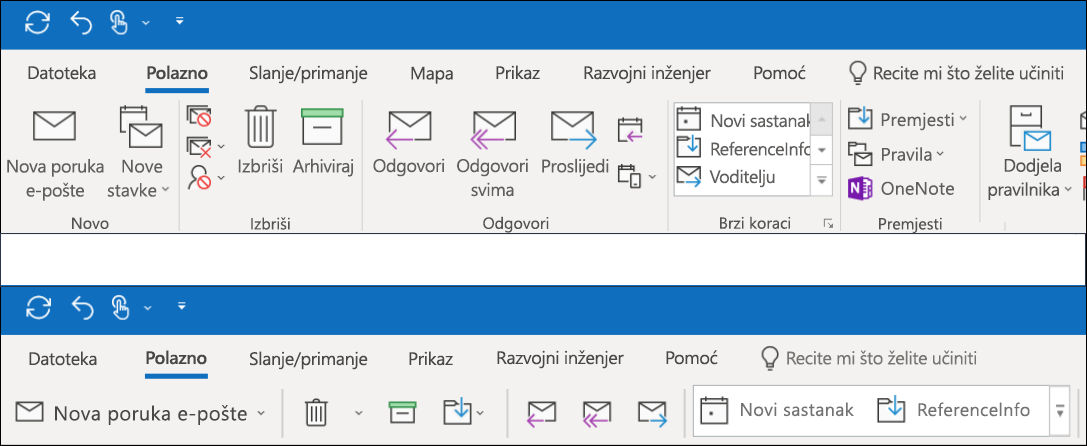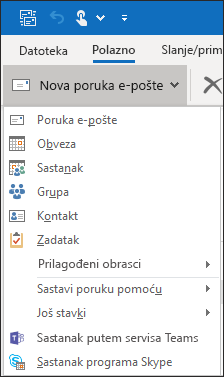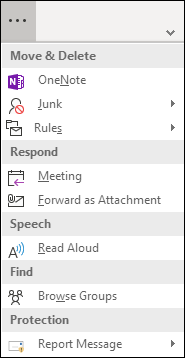Vrpca programa Outlook sadrži sve mogućnosti i naredbe koje koristite za obavljanje zadataka u programu Outlook. Možete, primjerice, kliknuti gumbe na vrpci da biste stvorili novu e-poštu, izbrisali e-poštu, otvorili novi zahtjev za sastanak ili dodijelili kategoriju stavci. Pa ipak, vrpca uzima puno prostora na zaslonu.
Na sljedećoj je slici klasična vrpca na vrhu, a u nastavku je prikazana pojednostavljena vrpca.
Prijelaz na pojednostavljenu vrpcu
Da biste se prebacili na pojednostavljenu vrpcu i klasičnu vrpcu, kliknite pokazivač prema dolje u donjem desnom kutu pune, klasične vrpce da biste ga sažimali na pojednostavljenu vrpcu.
Na pojednostavljenoj vrpci prikazane su najviše korištene naredbe u jednom retku. No, uz manje dostupnog prostora za naredbe, nisu svi gumbi koje ste navikli vidjeti će stati na pojednostavljenu vrpcu.
Ako vam se na pojednostavljenoj vrpci ne prikazuje gumb koji vam je potreban, imate nekoliko mogućnosti.
-
Upišite željenu naredbu u okvir Recite mi što želite učiniti na vrhu zaslona. Outlook će vam prikazati naredbu koja vam je potrebna i pomoć za tu naredbu.
-
Ako gumb na pojednostavljenoj vrpci ima strelicu prema dolje pokraj nje, kliknite strelicu da biste vidjeli druge, slične naredbe. Na primjer, klasična Vrpca sadrži gumbe za novu e-poštu i nove stavke. Na pojednostavljenoj vrpci sve mogućnosti koje se koriste u novim stavkama mogu se pronaći klikom na strelicu pokraj mogućnosti Nova e-pošta.
-
Ostale naredbe možete pronaći tako da kliknete tri točkice
Pojednostavnjena vrpca potpuno je prilagodljiva. Možete prikvačiti ili poništiti Prikvačivanje najkorištnijih gumba za brz pristup. Pročitajte članak Prilagodba pojednostavnjenih uputa na vrpci .
Isključivanje pojednostavnjene vrpce
Možete isključiti pojednostavljenu vrpcu i vratiti se na proširenu, klasičnu vrpcu tako da kliknete znak prema dolje na desnoj strani vrpce.
Ne mogu pronaći gumbe koje trebam
Ako ne možete pronaći neki od gumba koji su vam potrebni, imamo Referentni vodič za pojednostavljenu vrpcu. Samo pronađite gumb u tablici, a mi ćemo vam prikazati gdje se nalazi na pojednostavnjenoj vrpci.